 西门子中国
西门子中国
找答案的高端用户(找答案钻石及双钻级别的用户)将尽可能从此问题下的所有回
答中,为您推荐最佳答案。届时您可以根据推荐数采纳答案。
如果自提问时间起7天内您仍无法选出最佳答案,您可以选择“无满意答案”关闭此问题。
 问题
问题
 取消精华
取消精华
 首页精华问答
首页精华问答
 取消推荐
取消推荐
 高端用户推荐
高端用户推荐
 申请置评
申请置评
 已申请置评
已申请置评
 修改
修改
 修改标签
修改标签
 添加标签
添加标签
 官方认证
官方认证
 取消官方认证
取消官方认证
 修改标签
修改标签
 添加标签
添加标签
 转移分类
转移分类
 删除
删除
{{itemCategory}}
 收藏({{answerDetail.Q_FavoriteCounts}})
收藏({{answerDetail.Q_FavoriteCounts}})
手机扫码追踪该问题,
觉得实用,立即去分享!
点击复制链接
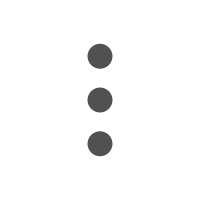
 专家建议
专家建议
 取消最佳答案
取消最佳答案
 修改
修改
当触摸屏硬件版本和程序里设置的版本不一致时,通常需要进行更新,以确保触摸屏能够正常运行和使用所有功能。
触摸屏本身有一个操作系统(OS),每个触摸屏在出厂时都会有一个 OS 版本。而安装的组态软件中会带有与该软件版本相关的触摸屏 OS 镜像文件。当下载工程时,软件会检测触摸屏的 OS 版本和软件自带的 OS 版本是否一致,如果不一致,就可能要求进行 OS 更新(设备版本不兼容)。
OS 更新的过程是将软件里带的 OS 镜像文件下载到触摸屏里,替代原有的 OS。但需要注意的是,OS 更新后触摸屏中的用户工程可能会被清除,所以为了保险起见,最好对触摸屏程序做好备份。
更新触摸屏 OS 的具体操作方法可能因设备型号和软件版本而有所不同。一般来说,可以参考以下步骤:
确保触摸屏设备上电,并做好硬件通讯连接,同时在控制面板里设定好下载的路径;
在组态计算机的相应软件中选择菜单命令 “项目→传送→通讯设置”,打开 “通讯设置” 对话框;
选择对应的 HMI 设备类型;
设置正确的连接参数;
单击 “确定” 关闭对话框;
选择菜单命令 “项目→传送→更新操作系统”;
在 “映像路径” 中,选择包含有 HMI 设备映像文件(*.img)的文件夹。HMI 设备映像文件通常可以在软件安装文件夹的 “...images” 下找到,或者在相应的安装光盘上找到;
选择 “打开”,打开映像文件后,将在输出区域显示 HMI 设备映像文件的版本信息;
在软件中选择 “更新 OS”,然后按照软件的说明进行操作。将会出现一个状态视图,指示操作系统的更新进度。
在进行 OS 更新时,需注意以下几点:
严格按照操作步骤进行,避免误操作导致设备故障;
确保更新过程中电脑与触摸屏的连接稳定,不要随意断开连接;
更新过程中不要关闭杀毒软件和防火墙,否则可能导致 OS 更新失败;
某些触摸屏设备对上电时间有较严格要求,可能需要多次尝试,在出现引导后立即上电,或者找他人协助同时进行上电操作;
OS 更新的时间可能较长,在更新完成系统自动重启之前,不能断电,否则可能导致设备损坏,需要拿去维修;
建议使用以太网更新方式,速度可能会快很多。
如果对具体的操作步骤不确定,建议查阅触摸屏和组态软件的相关技术文档,或者联系设备制造商的技术支持人员,以获取针对特定设备和软件版本的准确更新指导。
西门子 TIA V18 的 HMI 镜像可以通过以下链接下载:
https://support.industry.siemens.com/cs/document/109746530(适用于 hmi 操作面板的映像下载 (tia))。
需注意,对于 v18/v19 软件,目前镜像文件在安装方面发生了变化。需要下载 hmi_piu_installer_1.0.0.0.exe(37.7MB)进行安装,安装完成后登录西门子全球技术资源库的账号,选择 hmi panel image 进行安装。但该软件不支持 Windows 10 Enterprise LTSC 的所有版本。
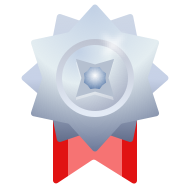
 等您来回答
换一换
等您来回答
换一换
 {{item.CoinValue}}西币
{{item.CoinValue}}西币
 {{item.VisitNum}}人想问
{{item.VisitNum}}人想问
 本版相关问题
换一换
本版相关问题
换一换
https://www.ad.siemens.com.cn/download/materialaggregation_687.html
首次回答问题,获得
双倍西币积分!
立即成为技术知识分享的一员!

欢迎您访问支持中心!
丰富的视频,全方位的文档,大量的网友交流精华……
为了更好的完善这些内容,我们诚邀您在浏览结束后,花20秒左右的时间,完成一个用户在线调查!
感谢您的支持!






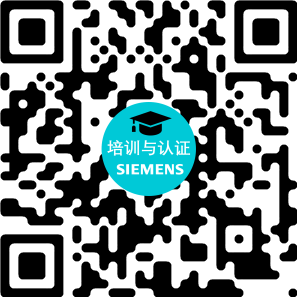


 首页
首页 智能小西-自动预约
智能小西-自动预约
 风驰卡
风驰卡 产品入门
产品入门 在线产品选型
在线产品选型 售后登记和质保查询
售后登记和质保查询

 ASP工程师验证
ASP工程师验证 ASP公司证书验证
ASP公司证书验证 售后服务常见问题
售后服务常见问题 首页
首页 售前文档(样本、宣传册等)
售前文档(样本、宣传册等)  售后文档(FAQ、手册等)
售后文档(FAQ、手册等)
 首页
首页 立即开通1847会员
立即开通1847会员 首页
首页 教室及直播课
教室及直播课 取证训练营
取证训练营 在线自学课
在线自学课 认证证书查询
认证证书查询 培训伙伴验证
培训伙伴验证 首页
首页 最新发帖
最新发帖 精华帖
精华帖 发新帖
发新帖 已解决问题
已解决问题 精华常见问题
精华常见问题 运维工程师专区
运维工程师专区 官方商城
官方商城